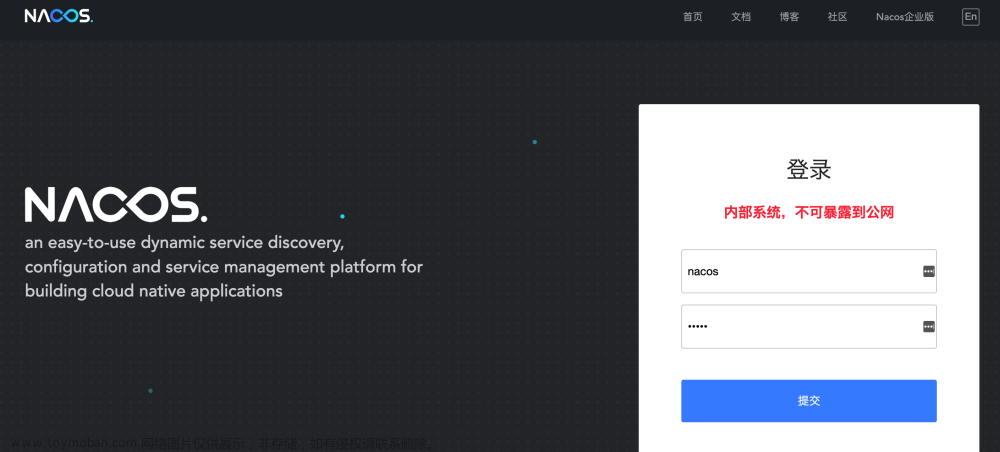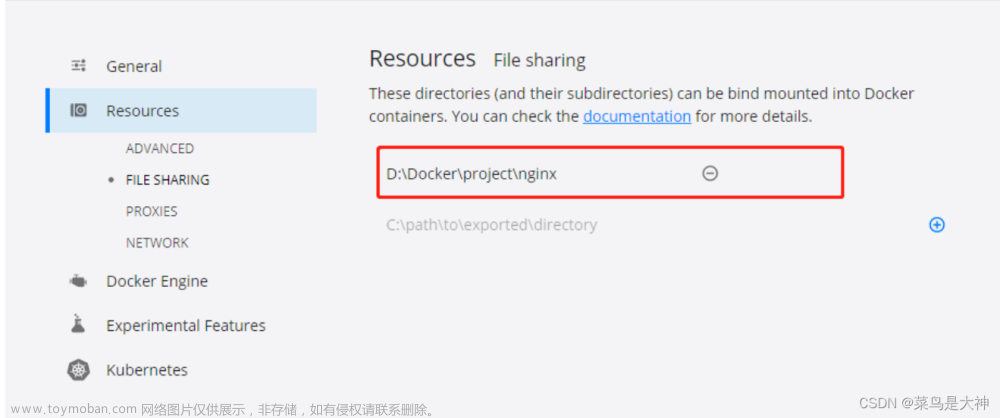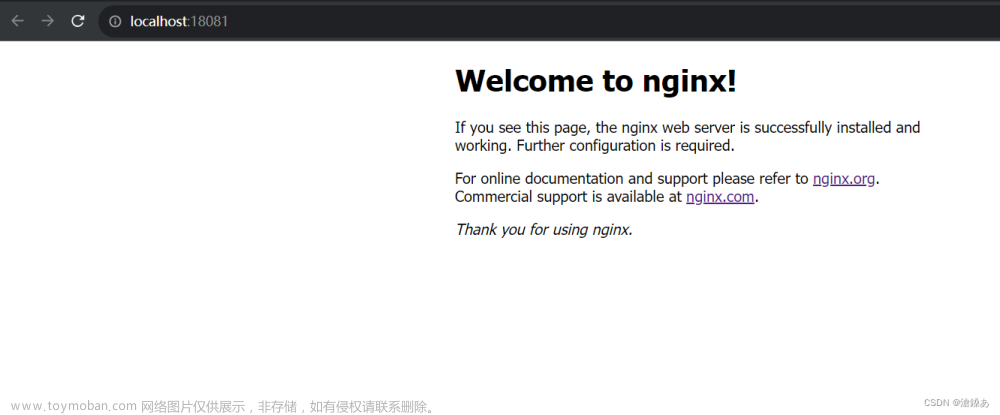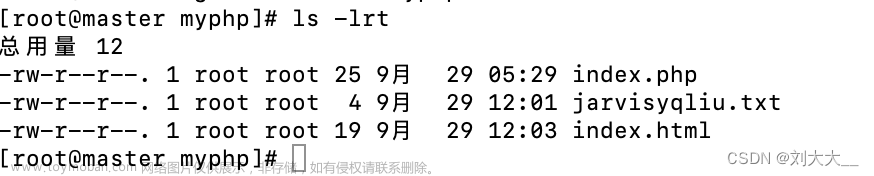一、安装Docker
1、安装:
yum install docker
2、启动/停止/重启docker服务
systemctl docker start
systemctl docker stop
systemctl docker restart
#开机自启动
systemctl enable docker
#设置容器自启动
1.创建容器时设置
docker run -d --restart=always --name 设置容器名 使用的镜像
(上面命令 --name后面两个参数根据实际情况自行修改)
# Docker 容器的重启策略如下:
--restart具体参数值详细信息:
no // 默认策略,容器退出时不重启容器;
on-failure // 在容器非正常退出时(退出状态非0)才重新启动容器;
on-failure:3 // 在容器非正常退出时重启容器,最多重启3次;
always // 无论退出状态是如何,都重启容器;
unless-stopped // 在容器退出时总是重启容器,但是不考虑在 Docker 守护进程启动时就已经停止了的容器。
2.修改已有容器,使用update
#如果创建时未指定 --restart=always,可通过update 命令设置
docker update --restart=always 容器ID(或者容器名)
(容器ID或者容器名根据实际情况修改)
3、查看docker版本信息
docker version
4、查看所有docker镜像
docker images
二、安装Nginx
1、拉取Nginx镜像文件
docker pull [镜像名]:[版本号] //版本号可省略,省略会下载最新版本
例如:
docker pull nginx //下载最新的Nginx镜像
2、查看下载好的镜像文件
docker images
3、创建并运行Nginx容器
docker run -d --name nginx01 -p 8050:80 nginx
命令详解:
# docker run 启动一个镜像
# -d 表示后台允许
# --name nginx01 表示为当前容器起一个别名
# -p 8050:80 表示将本机的8050端口映射到nginx镜像的80端口
4、查看正在运行的容器docker ps
5、查看Nginx是否部署成功
curl localhost:8050
1、进入Nginx容器当中
docker exec -it nginx /bin/bash
命令详解:
# docker exec 在运行的容器中执行命令
# -i 以交互模式运行容器,通常与 -t 同时使用;例如-it
# -t 为容器重新分配一个伪输入终端,通常与 -i 同时使用;例如-it
# nginx 容器名
# /bin/bash 其实就是表示载入容器后运行bash(命令语言解释程序), 因为docker中必须要保持一个进程(运行的程序)的运行,要不然整个容器就会退出,所以说,bash就担任起了docker中运行的那个进程的角色!
#而/bin/bash则是bash在linux下的位置
2、在容器中查询出nginx的相关配置文件存放位置
whereis nginx
3、退出容器,回到本地linux系统
exit
4、停止并移除Nginx容器
docker stop ff6fc #停止容器,容器id可不用写全,只要写到能识别到唯一一条就可以
docker rm ff6fc #移除容器
# bedfd2a72585表示容器的ID,即:CONTAINER ID
5、本地创建管理目录
mkdir -p /usr/local/nginx
mkdir -p /usr/local/nginx/html
mkdir -p /usr/local/nginx/conf
mkdir -p /usr/local/nginx/logs
6、将容器中的相应文件copy到刚创建的管理目录中
docker cp ff6fc:/etc/nginx/nginx.conf /usr/local/nginx/
docker cp ff6fc:/etc/nginx/conf.d /usr/local/nginx/conf/
docker cp ff6fc:/usr/share/nginx/html/ /usr/local/nginx/html/
docker cp ff6fc:/var/log/nginx/ /usr/local/nginx/logs/
注:docker cp ff6fc中的 "ff6fc" 为容器ID(docker ps可查看),也可换成容器名,例如上面容器名是nginx,可写成 docker cp nginx:/etc/nginx/nginx.conf /usr/local/nginx/ ,但是要区分唯一性
7、再次启动容器并作目录挂载
docker run --name nginx -p 8050:80 -v /usr/local/nginx/nginx.conf:/etc/nginx/nginx.conf -v /usr/local/nginx/www/:/usr/share/nginx/html/ -v /usr/local/nginx/logs/:/var/log/nginx/ -v /usr/local/nginx/conf/:/etc/nginx/conf.d --privileged=true -d nginxdocker run --name nginx -p 8050:80 -v /usr/local/nginx/nginx.conf:/etc/nginx/nginx.conf -v /usr/local/nginx/www/:/usr/share/nginx/html/ -v /usr/local/nginx/logs/:/var/log/nginx/ -v /usr/local/nginx/conf/:/etc/nginx/conf.d --privileged=true -d nginx
这里挂载的路径和端口要明白,不然配置conf文件会乱
就是
端口:宿主机8050端口映射docker里nginx容器的80端口,所以我们访问宿主机ip+8050端口,就会映射到docker里nginx容器里的80端口,所以nginx配置文件listen是监听80端口,这个千万不要搞错了
页面:打包的页面文件夹是build,宿主机页面路径/usr/local/nginx/www/,映射的是docker里nginx容器的/usr/share/nginx/html/路径,所以nginx配置文件
里的location的/usr/share/nginx/html这个路径不用调整,只需在后面加上部署的前端页面路径,下面就是加上了build,然后前端打包的页面build文件夹放在宿主机的/usr/local/nginx/www/就可以了
location / {
root /usr/share/nginx/html/build;
try_files $uri $uri/ /index.html;
index index.html index.htm;
}
所以流程是这样,我们输入网址宿主机+8050端口会映射到nginx配置文件80端口,然后nginx80端口是监听的,于是就会走到“localtion / ”这个位置,然后会定位到/usr/share/nginx/html/build这个路径,又因为/usr/share/nginx/html/相当于宿主机/usr/local/nginx/www/,所以最终会去宿主机/usr/local/nginx/www/build找到页面,所以我们的页面文件夹build需要放在/usr/local/nginx/www/这里
后端服务:因为现在nginx是部署在docker容器里,后台服务部署在宿主机里,基于docker和宿主机通信是通过搭建新的网关桥docker0网桥,我们可以通过docker inspect nginx(容器名或容器id)看到nginx的ip是172.17.0.4

查看宿主机在docker0网桥下的所属ip是172.17.0.1
宿主机的wlan(使用wifi分配的ip) ip是192.168.1.106(使用网线的可以查看eth0分配的ip)

基于docker和宿主机通信是通过搭建新的网关桥docker0网桥
需要注意的一点就是,即使ping通了,docker里nginx的容器最好进行telnet测试一下能否连通宿主机的后端端口
若不通,就要看看宿主机是否防火墙是否开放这个端口
所以nginx配置后端服务需要这样配置,需要代理到docker0网桥分配的ip:172.17.0.1或者网线分配的ip或者wifi分配的ip:192.168.1.106的后台服务文章来源:https://www.toymoban.com/news/detail-500629.html
location /prod-api/ {
proxy_set_header Host $http_host;
proxy_set_header X-Real-IP $remote_addr;
proxy_set_header REMOTE-HOST $remote_addr;
proxy_set_header X-Forwarded-For $proxy_add_x_forwarded_for;
proxy_pass http://172.17.0.1:8081/;
#或 proxy_pass http://192.168.1.106:8081/;
}最后附上nginx配置文件文章来源地址https://www.toymoban.com/news/detail-500629.html
worker_processes 1;
events {
worker_connections 1024;
}
http {
include mime.types;
default_type application/octet-stream;
sendfile on;
keepalive_timeout 65;
server {
listen 80;
server_name localhost;
charset utf-8;
location / {
root /usr/share/nginx/html/build;
try_files $uri $uri/ /index.html;
index index.html index.htm;
}
location /prod-api/ {
proxy_set_header Host $http_host;
proxy_set_header X-Real-IP $remote_addr;
proxy_set_header REMOTE-HOST $remote_addr;
proxy_set_header X-Forwarded-For $proxy_add_x_forwarded_for;
proxy_pass http://172.17.0.1:8081/;
#或 proxy_pass http://192.168.1.106:8081/;
}
error_page 500 502 503 504 /50x.html;
location = /50x.html {
root html;
}
}
}到了这里,关于docker搭建nginx的文章就介绍完了。如果您还想了解更多内容,请在右上角搜索TOY模板网以前的文章或继续浏览下面的相关文章,希望大家以后多多支持TOY模板网!